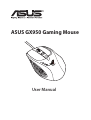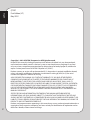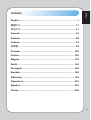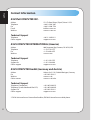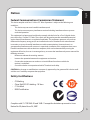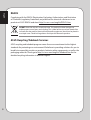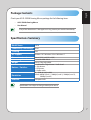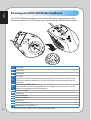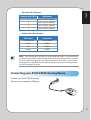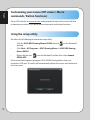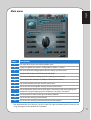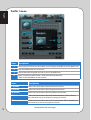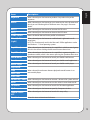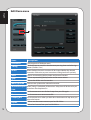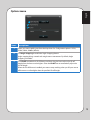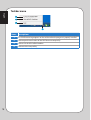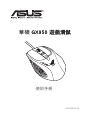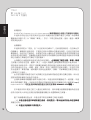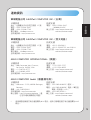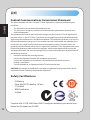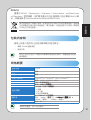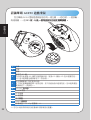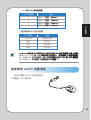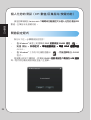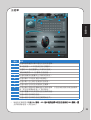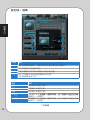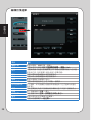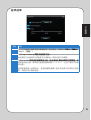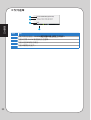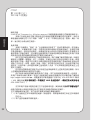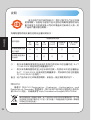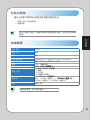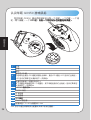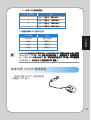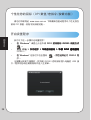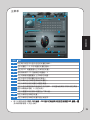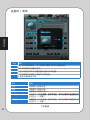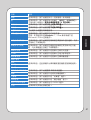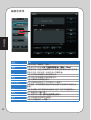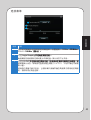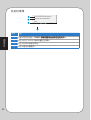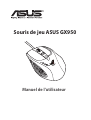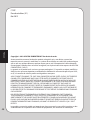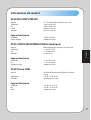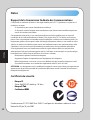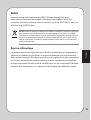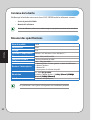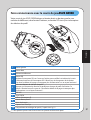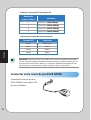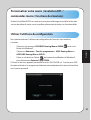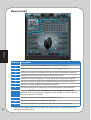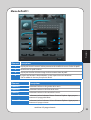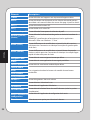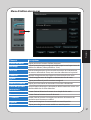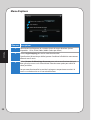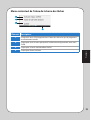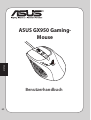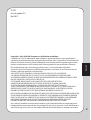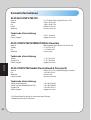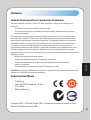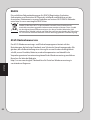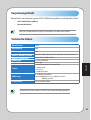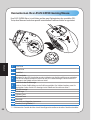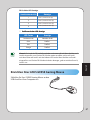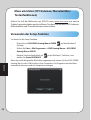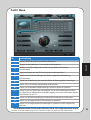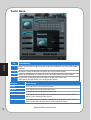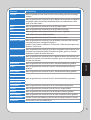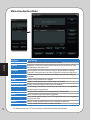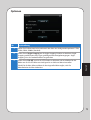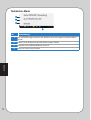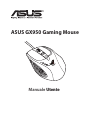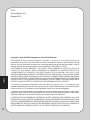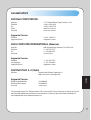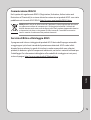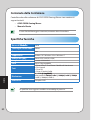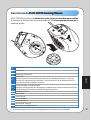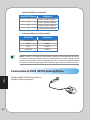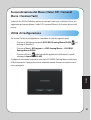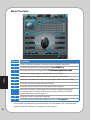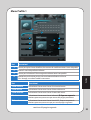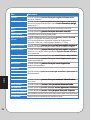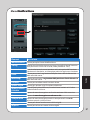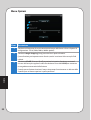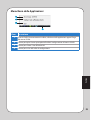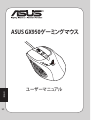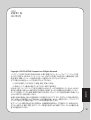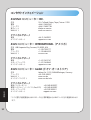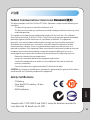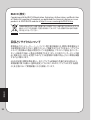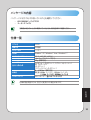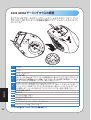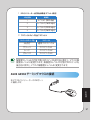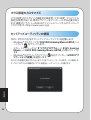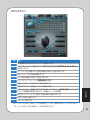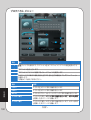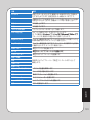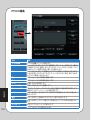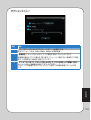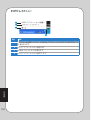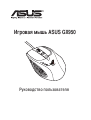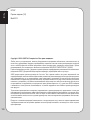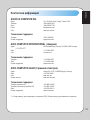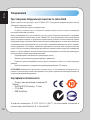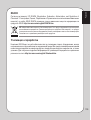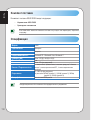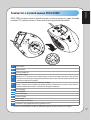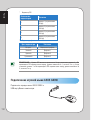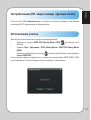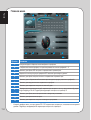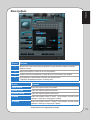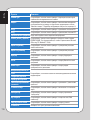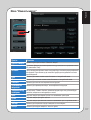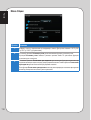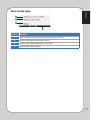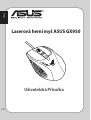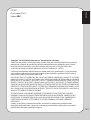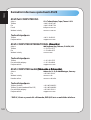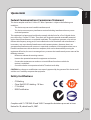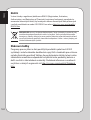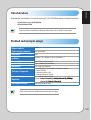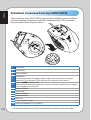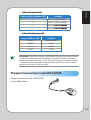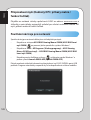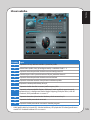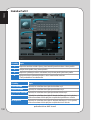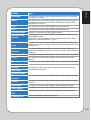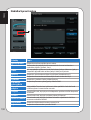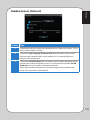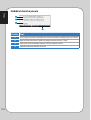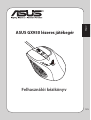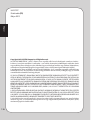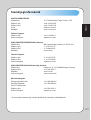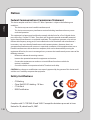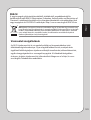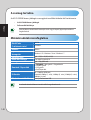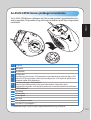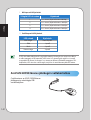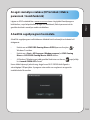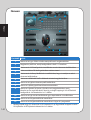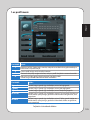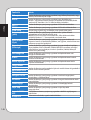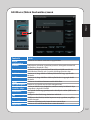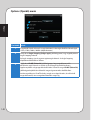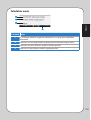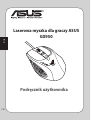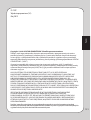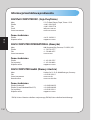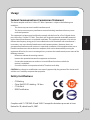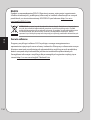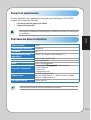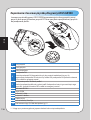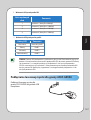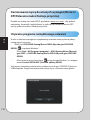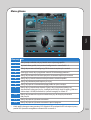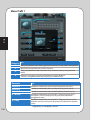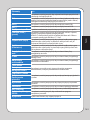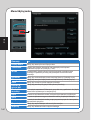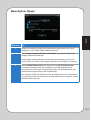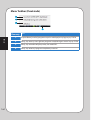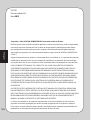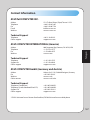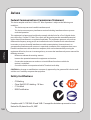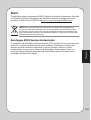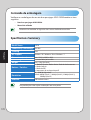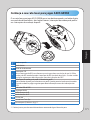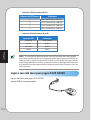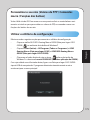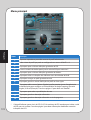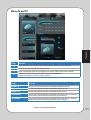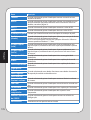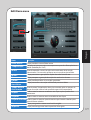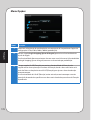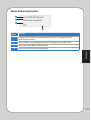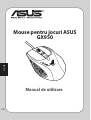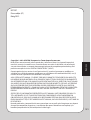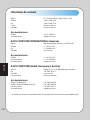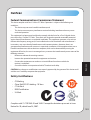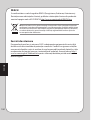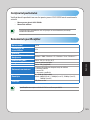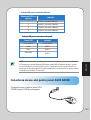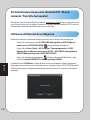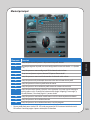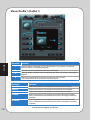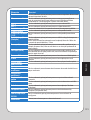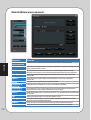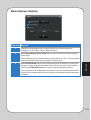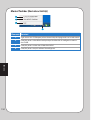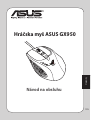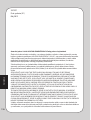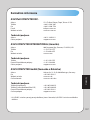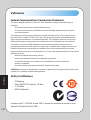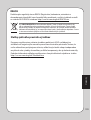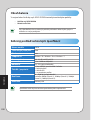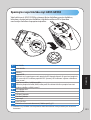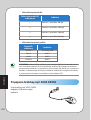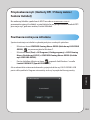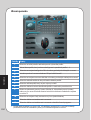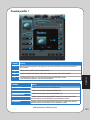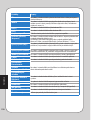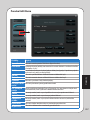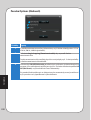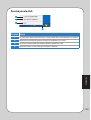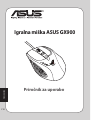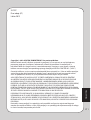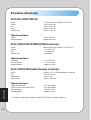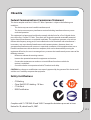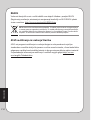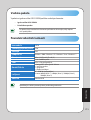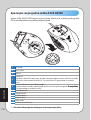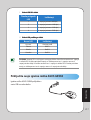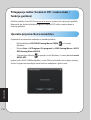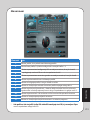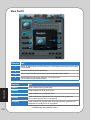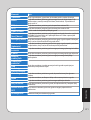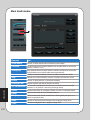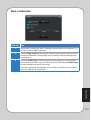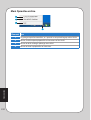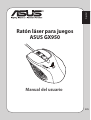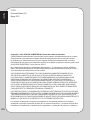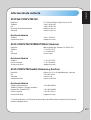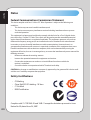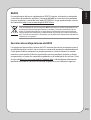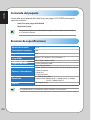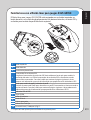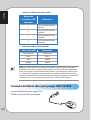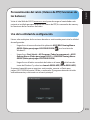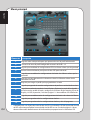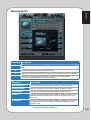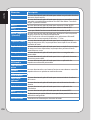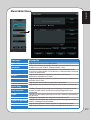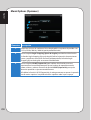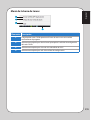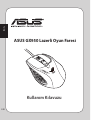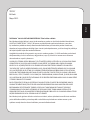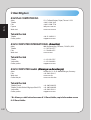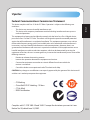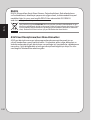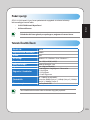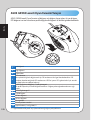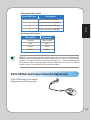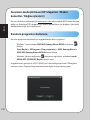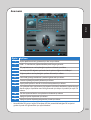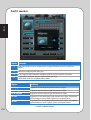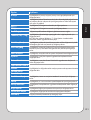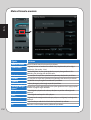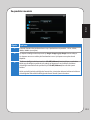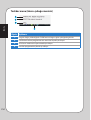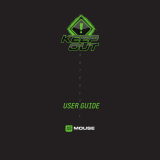Asus GX950 Manual de utilizare
- Categorie
- Caiete
- Tip
- Manual de utilizare
Acest manual este potrivit și pentru
Pagina se încarcă...
Pagina se încarcă...
Pagina se încarcă...
Pagina se încarcă...
Pagina se încarcă...
Pagina se încarcă...
Pagina se încarcă...
Pagina se încarcă...
Pagina se încarcă...
Pagina se încarcă...
Pagina se încarcă...
Pagina se încarcă...
Pagina se încarcă...
Pagina se încarcă...
Pagina se încarcă...
Pagina se încarcă...
Pagina se încarcă...
Pagina se încarcă...
Pagina se încarcă...
Pagina se încarcă...
Pagina se încarcă...
Pagina se încarcă...
Pagina se încarcă...
Pagina se încarcă...
Pagina se încarcă...
Pagina se încarcă...
Pagina se încarcă...
Pagina se încarcă...
Pagina se încarcă...
Pagina se încarcă...
Pagina se încarcă...
Pagina se încarcă...
Pagina se încarcă...
Pagina se încarcă...
Pagina se încarcă...
Pagina se încarcă...
Pagina se încarcă...
Pagina se încarcă...
Pagina se încarcă...
Pagina se încarcă...
Pagina se încarcă...
Pagina se încarcă...
Pagina se încarcă...
Pagina se încarcă...
Pagina se încarcă...
Pagina se încarcă...
Pagina se încarcă...
Pagina se încarcă...
Pagina se încarcă...
Pagina se încarcă...
Pagina se încarcă...
Pagina se încarcă...
Pagina se încarcă...
Pagina se încarcă...
Pagina se încarcă...
Pagina se încarcă...
Pagina se încarcă...
Pagina se încarcă...
Pagina se încarcă...
Pagina se încarcă...
Pagina se încarcă...
Pagina se încarcă...
Pagina se încarcă...
Pagina se încarcă...
Pagina se încarcă...
Pagina se încarcă...
Pagina se încarcă...
Pagina se încarcă...
Pagina se încarcă...
Pagina se încarcă...
Pagina se încarcă...
Pagina se încarcă...
Pagina se încarcă...
Pagina se încarcă...

Manuale UtenteUtente
ASUS GX950 Gaming Mouse
Pagina se încarcă...
Pagina se încarcă...
Pagina se încarcă...
Pagina se încarcă...
Pagina se încarcă...
Pagina se încarcă...
Pagina se încarcă...
Pagina se încarcă...
Pagina se încarcă...
Pagina se încarcă...
Pagina se încarcă...
Pagina se încarcă...
Pagina se încarcă...
Pagina se încarcă...
Pagina se încarcă...
Pagina se încarcă...
Pagina se încarcă...
Pagina se încarcă...
Pagina se încarcă...
Pagina se încarcă...
Pagina se încarcă...
Pagina se încarcă...
Pagina se încarcă...
Pagina se încarcă...
Pagina se încarcă...
Pagina se încarcă...
Pagina se încarcă...
Pagina se încarcă...
Pagina se încarcă...
Pagina se încarcă...
Pagina se încarcă...
Pagina se încarcă...
Pagina se încarcă...
Pagina se încarcă...
Pagina se încarcă...
Pagina se încarcă...
Pagina se încarcă...
Pagina se încarcă...
Pagina se încarcă...
Pagina se încarcă...
Pagina se încarcă...
Pagina se încarcă...
Pagina se încarcă...
Pagina se încarcă...
Pagina se încarcă...
Pagina se încarcă...
Pagina se încarcă...
Pagina se încarcă...
Pagina se încarcă...
Pagina se încarcă...
Pagina se încarcă...
Pagina se încarcă...
Pagina se încarcă...
Pagina se încarcă...
Pagina se încarcă...
Pagina se încarcă...
Pagina se încarcă...
Pagina se încarcă...
Pagina se încarcă...
Pagina se încarcă...
Pagina se încarcă...
Pagina se încarcă...
Pagina se încarcă...
Pagina se încarcă...
Pagina se încarcă...
Pagina se încarcă...
Pagina se încarcă...
Pagina se încarcă...
Pagina se încarcă...
Pagina se încarcă...
Pagina se încarcă...
Pagina se încarcă...
Pagina se încarcă...
Pagina se încarcă...
Pagina se încarcă...
Pagina se încarcă...
Pagina se încarcă...
Pagina se încarcă...
Pagina se încarcă...
Pagina se încarcă...
Pagina se încarcă...
Pagina se încarcă...
Pagina se încarcă...
Pagina se încarcă...
Pagina se încarcă...
Pagina se încarcă...
Pagina se încarcă...
Pagina se încarcă...
Pagina se încarcă...
Pagina se încarcă...
Pagina se încarcă...
Pagina se încarcă...
Pagina se încarcă...
Pagina se încarcă...
Pagina se încarcă...
Pagina se încarcă...
Pagina se încarcă...
Pagina se încarcă...
Pagina se încarcă...
Pagina se încarcă...
Pagina se încarcă...
Pagina se încarcă...
Pagina se încarcă...
Pagina se încarcă...

180
Română
Română
Română
Română
Manual de utilizare
Mouse pentru jocuri ASUS
GX950

Română
Română
181
Română
Română
RO7297
Prima ediţie (V1)
Matg 2012
Copyright © 2012 ASUSTeK Computer Inc. Toate drepturile rezervate.
Nicio parte a acestui manual, inclusiv produsele şi software-ul descris în el, poate reprodusă,
transmisă, transcrisă, stocată într-un sistem de căutare sau tradus în altă limbă, sub orice formă
sau prin orice mijloace, cu excepţia documentaţiei păstrate de cumpărător pentru backup, fără
permisiunea expresă scrisă a ASUSTeK COMPUTER INC. (“ASUS”).
Garanţia produsului sau service-ul vor extinse dacă: (1) produsul este reparat, modicat sau
schimbat, în aşa fel încât repararea, modicarea sau schimbarea să e autorizată de ASUS, sau (2)
numărul de serie al produsului este deteriorat sau lipseşte.
ASUS OFERĂ ACEST MANUAL ”CA ATARE”, FĂRĂ NICIO GARANŢIE, FIE EA EXPRESĂ SAU IMPLICITĂ,
INCLUZÂND, ÎNSĂ NELIMITÂNDU-SE LA GARANŢIILE IMPLICITE SAU CONDIŢIILE DE VALDABILITATE
SAU POTRIVIRE ÎNTR-UN SCOP ANUME. ÎN NICIO EVENTUALITATE ASUS, DIRECTORII, FUNCŢIONARII
SAU AGENŢII SĂI SUNT RĂSUNZĂTORI PENTRU ORICE PAGUBE INDIRECTE, SPECIALE, ACCIDENTALE
(INCLUSIV PIERDERE PROFITURI, PIERDEREA AFACERII, PIERDEREA FOLOSINŢEI SAU A DATELOR,
ÎNTRERUPEREA AFACERII ETC.), CHIAR DACĂ ASUS A FOST ÎN PREALABIL SFĂTUIT DE POSIBILITATEA
UNOR ASEMENEA DAUNE PROVENITE DIN ORICE EROARE SAU DEFECT DIN ACEST MANUAL AU
PRODUS.
SPECIFICAŢIILE ŞI INFORMAŢIILE PREZENTATE ÎN ACEST MANUAL SUNT FURNIZARE EXCLUSIV CU
TITLU INFORMATIV, ŞI POT FI MODIFICATE ORICÂND, FĂRĂ PREAVIZ, ACEASTA NEINTRÂND ÎN
OBLIGAŢIILE ASUS. ASUS NU ÎŞI ASUMĂ NICIO RESPONSABILITATE SAU OBLIGAŢIE PENTRU ORICE
ERORI SAU INEXACTITĂŢI CE POT APĂREA ÎN ACEST MANUAL, INCLUSIV PRODUSELE ŞI SOFTWARE-UL
DESCRISE ÎN EL.
Numele produselor şi companiilor din acest manual pot sau nu pot mărci înregistrate sau drepturi
de autor ale companiilor respective, şi sunt folosite doar pentru identicare sau explicaţii şi în
beneciul proprietarilor lor, fără intenţie de a încălca legea.

182
Română
Română
Română
Română
Informaţii de contact
Adresă 15 Li-Te Road, Peitou, Taipei, Taiwan 11259
Telefon +886-2-2894-3447
Fax +886-2-2890-7798
Site Web www.asus.com.tw
Asistenţă tehnică
Telefon +86-21-38429911
Asistenţă online support.asus.com
ASUS COMPUTER INTERNATIONAL (America)
Adresă 800 Corporate Way, Fremont, CA 94539, USA
Telefon +1-510-739-3777
Fax +1-510-608-4555
Site Web usa.asus.com
Asistenţă tehnică
Telefon +1-812-282-2787
Fax de asistenţă +1-812-284-0883
Asistenţă online support.asus.com
ASUS COMPUTER GmbH (Germania şi Austria)
Adresă Harkort Str. 21-23, D-40880 Ratingen, Germany
Fax +49-2102-959911
Site Web www.asus.de
Contact online www.asus.de/sales
Asistenţă tehnică
Telefon (Componente) +49-1805-010923*
Telefon (Sistem/Notebook/Eee/LCD) +49-1805-010920*
Fax de asistenţă +49-2102-9599-11
Asistenţă online support.asus.com
* 0,14 euro/minut de pe o linie telefonică xă din Germania; 0,42 euro/minut de pe un telefon mobil.
Pagina se încarcă...

184
Română
Română
Română
Română
Servicii de returnare
Programele de reciclare şi returnare ASUS se datorează angajamentului nostru faţă
de cele mai înalte standarde de protecţie a mediului. Credem în asigurarea soluţiilor
care permit clienţilor noştri să recicleze în mod responsabil produsele, bateriile şi alte
componente ale noastre, precum şi materialele de ambalare. Accesaţi adresa http://
csr.asus.com/english/Takeback.htm pentru informaţii detaliate privind reciclarea în
diverse regiuni.
NU aruncaţi mouse-ul în gunoiul menajer. Acest produs a fost creat pentru a permite
reutilizarea şi reciclarea componentelor în mod corespunzător. Simbolul pubelei tăiate
de două linii în formă de X indică faptul că produsul (echipament electric şi electronic)
nu trebuie eliminat în gunoiul menajer. Vericaţi reglementările locale cu privire la
casarea produselor electronice.
REACH
În conformitate cu cadrul regulator REACH (Înregistrarea, Evaluarea, Autorizarea şi
Restricţionarea substanţelor chimice), publicăm substanţele chimice din produsele
noastre la pagina web a ASUS REACH http://csr.asus.com/english/REACH.htm.

Română
Română
185
Română
Română
Vericaţi dacă în pachetul mouse-ului pentru jocuri ASUS GX950 există următoarele
articole:
• Mouse pentru jocuri ASUS GX950
• Manual de utilizare
Dacă oricare din articolele de mai sus lipseşte sau este deteriorat, contactaţi
imediat distribuitorul.
Conţinutul pachetului
Rezumatul specicaţiilor
Nume model
GX950
Tehnologie de
conectivitate
Cu r
Urmărire
Laser
Compatibilitate sistem
de operare
Windows® 2000 / Windows® XP / Windows® Vista / Windows® 7
Dimensiuni (mm)
Mouse: 122 (L) x 82 (l) x 43 (Î)
Lungime cablu
1,8 m cu manşon de cablu
Greutate
Mouse: 150 g (reglabilă)
Butoane/comutatoare
1 x buton stânga/buton dreapta/rotiţă de delare
2 x butoane laterale
1 x buton DPI
1 x comutare a prolului
Rezoluţie
50 ~ 8200 dpi (adjustable)
Default: 800dpi (Level 1), 1600dpi (Level 2), 3200dpi (Level 3),
5600dpi (Level 4)
Interfaţă
USB placat cu aur
Specicaţiile sunt supuse schimbării fără o noticare prealabilă.

186
Română
Română
Română
Română
1
buton stânga
2
buton dreapta
3
rotiţă de delare
4
przełącznika DPI
Przesuń przełącznik DPI do przodu/do tyłu, aby zmienić rozdzielczość myszy. Po
przesunięciu przełącznika DPI zaświeci się światło LED przełącznika DPI. Consultaţi tabelul
de pe pagina următoare pentru indicaţiile LED*.*.
5
przełącznika prolu
Naciśnij przełącznik prole, aby wybrać prol. Przełącznik zaświeci się po naciśnięciu tego
przycisku. Sprawdź tabelę poniżej w celu uzyskania wskazań LED. Consultaţi tabelul de pe
pagina următoare pentru indicaţiile LED**.
6
przełącznika LED DPI**
7
Siglă GX950
8
Buton IE Forward (IE înainte)
9
Buton IE Backward (IE înapoi)
10
Picioare mouse
11
senzor Twin-Eye Laser
12
Bază de greutate (5 x blocuri de 4,5 g)***
1
2
3
4
5
6
7
9
8
10
10
10
10
11
12
10
*** Puteţi ajusta greutatea mouse-ului prin adăugarea sau eliminarea unor blocuri de greutate.
Prezentarea mouse-ului pentru jocuri ASUS GX950
Mouse-ul pentru jocuri ASUS GX950 este echipat cu un buton stânga, un buton
dreapta, o rotiţă de delare, două butoane laterale, un buton DPI şi un buton de
comutare a prolului proiectat special.

Română
Română
187
Română
Română
Culori LED Indicaţii
Nu se aprinde. Normal Prole
Verde Prol 1
Roşu Prol 2
Portocaliu
Prol 3
** Indicaţii LED pentru comutatorul de prol Indicaţii LED pentru comutatorul de prol
Număr de LED-uri
aprinse
Indicaţii
1 Nivelul 1 (standard: 800 dpi),
2 Nivelul 2 (standard: 1600 dpi),
3 Nivelul 3 (standard: 3200 dpi),
4 Nivelul 4 (standard: 5600 dpi)
* Indicaţii LED pentru comutatorul de DPI
NOTĂ: Nivelurile DPI urcă şi coboară într-un ciclu. Când mouse-ul este setat la Nivelul
4 şi continuaţi să mişcaţi butonul DPI înainte, nivelul DPI va coborî la Nivelul 1 şi apoi
va urca la Nivelul 2 şi la niveluri DPI mai mari. Când mouse-ul este setat la Nivelul 1 şi
continuaţi să mişcaţi butonul DPI înapoi, nivelul DPI va urca la Nivelul 4 şi apoi va coborî
la Nivelul 3 şi la niveluri DPI mai mici.
Conectarea mouse-ului pentru jocuri ASUS GX950
Conectaţi mouse-ul pentru jocuri ASUS
GX950 la portul USB de pe computer.

188
Română
Română
Română
Română
Utilizarea utilitarului de congurare
Realizaţi oricare din următoarele acţiuni pentru a lansa utilitarul de congurare:
• Faceţi clic pe comanda rapidă ASUS ROG Gaming Mouse GX950 (Mouse
pentru jocuri ASUS ROG GX950) de pe desktopul Windows®.
• Faceţi clic pe Start (Start) > All Programs (Toate programele) > ASUS
Gaming Mouse (Mouse pentru jocuri ASUS) > ASUS ROG Gaming Mouse
GX950 (Mouse pentru jocuri ASUS ROG GX950).
• Faceţi clic dreapta pe pictograma din bara de activităţi Windows®, apoi
selectaţi Launch GX950 APP (Lansare aplicaţie GX950).
Localizaţi şierul GX950.exe şi faceţi dublu clic pe acesta pentru a lansa programul.
Dacă apare ecranul de mai jos, conectaţi mouse-ul pentru jocuri ASUS GX950 la portul
USB de pe computer. Programul detectează automat mouse-ul şi continuă la meniul
principal.
Particularizarea mouse-ului (Valorile DPI / Macro-
comenzi / Funcţiile butoanelor)
I
ntraţi pe site-ul web al ASUS la adresa www.asus.com pentru a descărca cel
mai recent driver şi instalaţi-l pentru a vă personaliza valorile DPI, macro-
comenzile şi funcţiile butoanelor mouse-ului dvs.

Română
Română
189
Română
Română
1
11
1
Elemente Descrieri
1.
Faceţi clic pe ecare lă pentru a aşa meniul de prol selectat.
2.
Aşează pictograma de prol, care este congurabilă în meniurile Prole 1~3 (Prolul
1~3).
3.
Faceţi clic pentru a reseta conguraţia DPI la ultimele setări salvate.
4.
Glisaţi cursorul pentru a ajusta valoarea DPI pentru ecare nivel.*
5.
Faceţi clic pentru a reseta setările butoanelor la ultimele setări salvate.
6.
Faceţi clic pentru a aşa indicaţiile diverselor culori ale indicatorului de prol.
7.
Faceţi clic pentru a încărca un prol salvat în mouse.
8.
Faceţi clic pentru a salva setările de prol curente în unitatea de hard disk.
9.
Faceţi clic pe meniul Options (Opţiuni) care vă permite să ajustaţi rata de interogare
ciclică a mouse-ului, să conguraţi caracteristicile Angle Snapping (Fixare unghi) şi
Lift-o (Ridicare). Consultaţi pagina 15 pentru detalii.
10.
Faceţi clic pentru a reseta toate setările mouse-ului la valorile implicite din fabrică.
11.
Faceţi clic pentru a salva setările efectuate.
12.
Faceţi clic pentru a salva setările efectuate şi a ieşi din program.
2
4
3
5
6
87
12
11
Meniul principal
* Fiecare prol oferă patru niveluri DPI. LED-urile comutatorului DPI iluminează indicând nivelul
DPI utilizat. Consultaţi pagina 9 pentru indicaţiile LED detaliate.
9
10

190
Română
Română
Română
Română
Meniul Prole 1 (Prolul 1)
1
2
3
Elemente Descrieri
1.
Faceţi clic pentru a deschide meniul Edit (Editare) care vă permite să modicaţi
numele prolului şi pictograma de prol.
2.
Introduceţi numele prolului pe care doriţi să îl utilizaţi.
3.
Faceţi clic pentru a localiza şierul imagine pe care doriţi să îl utilizaţi ca pictogramă
de prol.
4.
Selectaţi o funcţie pentru ecare buton/acţiune din lista verticală.
* Consultaţi tabelul de mai jos pentru mai multe detalii.
4
4
4
4
4
4
Elemente Descrieri
Buton S
Determină ca butonul să se comporte ca butonul de mouse stânga.
Buton D
Determină ca butonul să se comporte ca butonul de mouse dreapta.
Buton M
Determină ca butonul să se comporte ca butonul de mouse mijloc.
IE înapoi
Determină ca butonul să se comporte ca butonul IE Backward (IE înapoi).
Când se selectează, apăsaţi pe buton pentru a face salt la pagina anterioară
vizualizată.
IE înainte
Determină ca butonul să se comporte ca butonul IE Forward (IE înainte).
Când se selectează, apăsaţi pe buton pentru a face salt la pagina următoare
vizualizată.
a continuat pe pagina următoare

Română
Română
191
Română
Română
Elemente Descrieri
Tastatură
Când se selectează, apăsaţi pe buton pentru a executa o apăsare de taste sau o
secvenţă de apăsare de taste.
Macrocomandă
Când se selectează, apăsaţi pe buton pentru a executa o comandă sau o
serie de comenzi pe care le puteţi edita prin meniul Edit Macro (Editare
macrocomenzi). Consultaţi pagina 12 pentru mai multe detalii.
DPI[+]
Când se selectează, apăsaţi pe buton pentru a creşte valoarea DPI.
DPI[-]
Când se selectează, apăsaţi pe buton pentru a scădea valoarea DPI.
Comutator prol
Determină ca butonul să se comporte ca butonul de comutare a prolului.
Prolul normal
Când se selectează, apăsaţi pe buton pentru a utiliza prolul normal.
Prolul de utilizator
1/2/3
Când se selectează, apăsaţi pe buton pentru a utiliza prolul particularizat
1/2/3.
Rotiţă [stânga]/
[dreapta]
Când se selectează, apăsaţi pe buton pentru a dela la stânga/la dreapta ca o
rotiţă de delare.
NOTĂ: Această funcţie funcţionează numai în aplicaţii Microsoft
®
Oce sub
sistemele de operare Windows
®
7/Vista.
Foc rapid [mouse]
Când se selectează, apăsaţi pe buton pentru a executa foc rapid într-un joc
de tipul „clic pentru atac”, ceea ce este identic cu un clic triplu pe butonul de
mouse stânga.
Foc rapid [tastă]
Când se selectează, apăsaţi pe buton pentru a executa foc rapid într-un joc
care utilizează bara de spaţiu pentru atac, ceea ce este identic cu apăsarea pe
bara de spaţiu de trei ori.
Browser Web
Când se selectează, apăsaţi pe buton pentru a lansa browserul Web implicit.
E-mail
Când se selectează, apăsaţi pe buton pentru a lansa aplicaţia de e-mail
implicită.
Player media
Când se selectează, apăsaţi pe buton pentru a lansa playerul media implicit.
Redare/Pauză
Când se selectează, aceste butoane devin butoane de control al redării într-un
player media activ.
Oprire
Înregistrare
următoare
Înregistrare
anterioară
Creştere/scădere
volum
Când se selectează, apăsaţi pe buton pentru a creşte/a scădea volumul
sistemului.
Fără sunet
Când se selectează, apăsaţi pe buton pentru a activa/a dezactiva modul fără
sunet.
Calculator
Când se selectează, apăsaţi pe buton pentru a lansa aplicaţia Calculator
(Calculator).
Computerul meu
Când se selectează, apăsaţi pe buton pentru a deschide fereastra My
Computer (Computerul meu).
Lansare aplicaţie
GX950
Când se selectează, apăsaţi pe buton pentru a lansa utilitarul de
congurare.
Dezactivat
Selectaţi acest element pentru a dezactiva butonul.

192
Română
Română
Română
Română
Elemente Descrieri
Editare
macrocomenzi
Faceţi clic pentru a deschide meniul Edit Macro (Editare macrocomenzi).
Cronometrare
Selectaţi acest element pentru a înregistra timpul dintre apăsarea şi eliberarea unui
buton. (Setare implicită: 12 ms)
Inserare
Când se selectează, noua instrucţiune se inserează înainte de instrucţiunea
selectată. În caz contrar, orice nouă instrucţiune beneciază de prima prioritate.
Start*
Faceţi clic pentru a începe înregistrarea apăsărilor de taste şi/sau a acţiunilor
mouse-ului.
Oprire
Faceţi clic pentru a opri înregistrarea apăsărilor de taste şi/sau a acţiunilor
mouse-ului.
Golire
Faceţi clic pentru a goli toate instrucţiunile salvate.
Deplasare în
sus/în jos
Faceţi clic pentru a deplasa în sus/în jos instrucţiunea selectată.
Durată ciclu
instrucţiuni
Când opţiunea Timing (Cronometrare) este neselectată, durata de întârziere a
tuturor acţiunilor este valoarea selectată din lista verticală.
Buclă
Setează macrocomanda să se execute la un clic şi să se oprească atunci când faceţi
clic din nou.
Foc
Setează macrocomanda să se execute o dată la un clic.
Menţinere foc
Setează macrocomanda să se execute când menţineţi apăsat butonul şi să se
oprească atunci când eliberaţi butonul.
Export
Faceţi clic pentru a salva macrocomanda curentă în unitatea de hard disk.
Import
Faceţi clic pentru a încărca o macrocomandă de pe unitatea de hard disk.
Meniul Editare macrocomenzi

Română
Română
193
Română
Română
Meniul Options (Opţiuni)
Elemente Descrieri
1.
Selectaţi rata de interogare ciclică a mouse-ului din lista verticală. Opţiuni de
congurare: 125 Hz, 250 Hz, 500 Hz, 1000 Hz (implicit).
2.
Bifaţi Angle Snapping (Fixare unghi) pentru a activa caracteristica Angle Snapping
(Fixare unghi).
Fixarea unghiului asigură mişcări uniforme şi drepte ale mouse-ului. Ca setare implicită,
caracteristica Angle Snapping (Fixare unghi) este dezactivată.
3.
Bifaţi Lift O (Ridicare) pentru a activa caracteristica Lift-o (Ridicare), iar apoi glisaţi
bara pentru a ajusta înălţimea de ridicare de la nivelul cel mai redus la cel mai ridicat.
Goliţi caseta Lift O (Ridicare) pentru a ajusta automat înălţimea de ridicare.
Când caracteristica Lift-o (Ridicare) este activată, mouse-ul încetează urmărirea când
îl ridicaţi de pe suprafaţa mouse-ului la o înălţime mai mare decât înălţimea de ridicare
specicată.
1
2
3

194
Română
Română
Meniul Taskbar (Bară de activităţi)
Elemente Descrieri
1.
Sigla mouse-ului GX950 apare pe bara de activităţi când programul este instalat corect.
2.
Faceţi clic pentru a deschide meniul principal al utilitarului de congurare a mouse-
ului GX950.
3.
Faceţi clic pentru a vizita site-ul Web ocial ASUS.
4.
Faceţi clic pentru a ieşi din utilitarul de congurare.
1
2
3
4
Pagina se încarcă...
Pagina se încarcă...
Pagina se încarcă...
Pagina se încarcă...
Pagina se încarcă...
Pagina se încarcă...
Pagina se încarcă...
Pagina se încarcă...
Pagina se încarcă...
Pagina se încarcă...
Pagina se încarcă...
Pagina se încarcă...
Pagina se încarcă...
Pagina se încarcă...
Pagina se încarcă...
Pagina se încarcă...
Pagina se încarcă...
Pagina se încarcă...
Pagina se încarcă...
Pagina se încarcă...
Pagina se încarcă...
Pagina se încarcă...
Pagina se încarcă...
Pagina se încarcă...
Pagina se încarcă...
Pagina se încarcă...
Pagina se încarcă...
Pagina se încarcă...
Pagina se încarcă...
Pagina se încarcă...
Pagina se încarcă...
Pagina se încarcă...
Pagina se încarcă...
Pagina se încarcă...
Pagina se încarcă...
Pagina se încarcă...
Pagina se încarcă...
Pagina se încarcă...
Pagina se încarcă...
Pagina se încarcă...
Pagina se încarcă...
Pagina se încarcă...
Pagina se încarcă...
Pagina se încarcă...
Pagina se încarcă...
Pagina se încarcă...
Pagina se încarcă...
Pagina se încarcă...
Pagina se încarcă...
Pagina se încarcă...
Pagina se încarcă...
Pagina se încarcă...
Pagina se încarcă...
Pagina se încarcă...
Pagina se încarcă...
Pagina se încarcă...
Pagina se încarcă...
Pagina se încarcă...
Pagina se încarcă...
Pagina se încarcă...
-
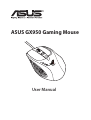 1
1
-
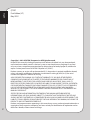 2
2
-
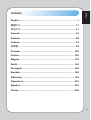 3
3
-
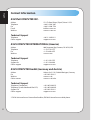 4
4
-
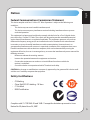 5
5
-
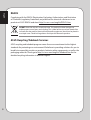 6
6
-
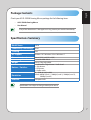 7
7
-
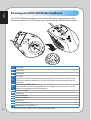 8
8
-
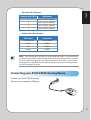 9
9
-
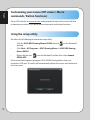 10
10
-
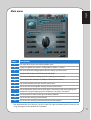 11
11
-
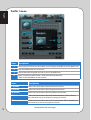 12
12
-
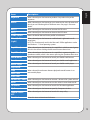 13
13
-
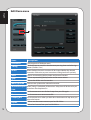 14
14
-
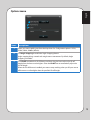 15
15
-
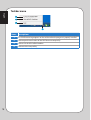 16
16
-
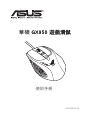 17
17
-
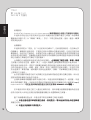 18
18
-
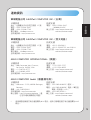 19
19
-
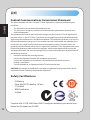 20
20
-
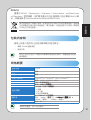 21
21
-
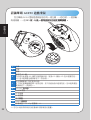 22
22
-
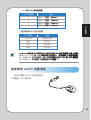 23
23
-
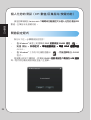 24
24
-
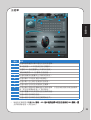 25
25
-
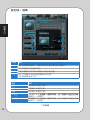 26
26
-
 27
27
-
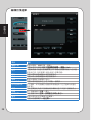 28
28
-
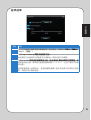 29
29
-
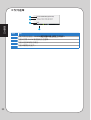 30
30
-
 31
31
-
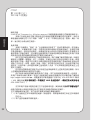 32
32
-
 33
33
-
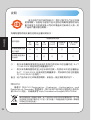 34
34
-
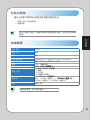 35
35
-
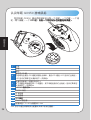 36
36
-
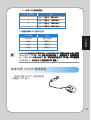 37
37
-
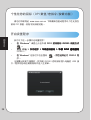 38
38
-
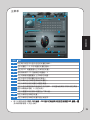 39
39
-
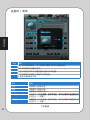 40
40
-
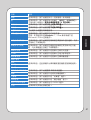 41
41
-
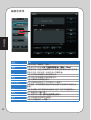 42
42
-
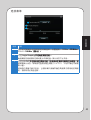 43
43
-
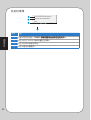 44
44
-
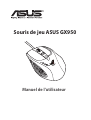 45
45
-
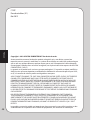 46
46
-
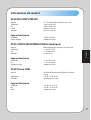 47
47
-
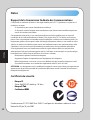 48
48
-
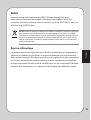 49
49
-
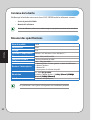 50
50
-
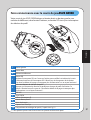 51
51
-
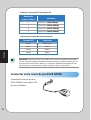 52
52
-
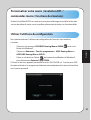 53
53
-
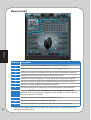 54
54
-
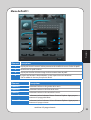 55
55
-
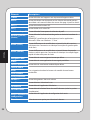 56
56
-
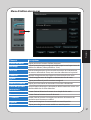 57
57
-
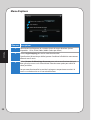 58
58
-
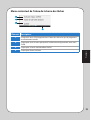 59
59
-
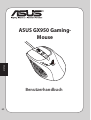 60
60
-
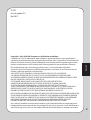 61
61
-
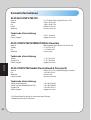 62
62
-
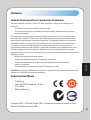 63
63
-
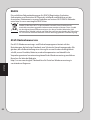 64
64
-
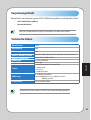 65
65
-
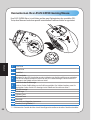 66
66
-
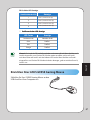 67
67
-
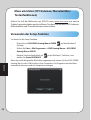 68
68
-
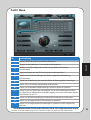 69
69
-
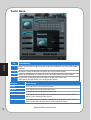 70
70
-
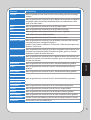 71
71
-
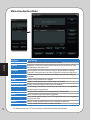 72
72
-
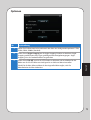 73
73
-
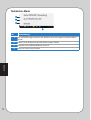 74
74
-
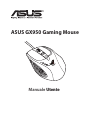 75
75
-
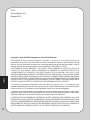 76
76
-
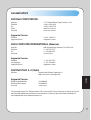 77
77
-
 78
78
-
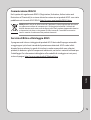 79
79
-
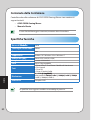 80
80
-
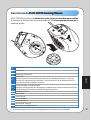 81
81
-
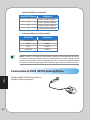 82
82
-
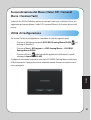 83
83
-
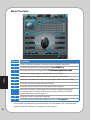 84
84
-
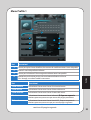 85
85
-
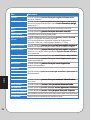 86
86
-
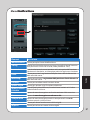 87
87
-
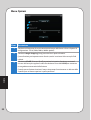 88
88
-
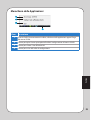 89
89
-
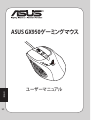 90
90
-
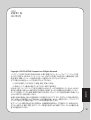 91
91
-
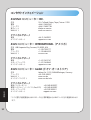 92
92
-
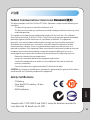 93
93
-
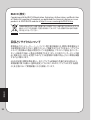 94
94
-
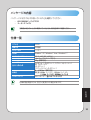 95
95
-
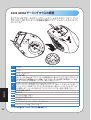 96
96
-
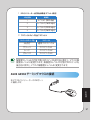 97
97
-
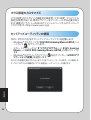 98
98
-
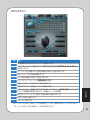 99
99
-
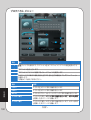 100
100
-
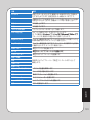 101
101
-
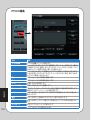 102
102
-
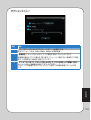 103
103
-
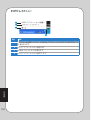 104
104
-
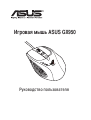 105
105
-
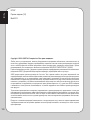 106
106
-
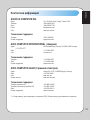 107
107
-
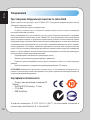 108
108
-
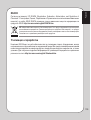 109
109
-
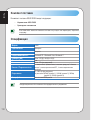 110
110
-
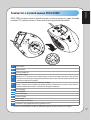 111
111
-
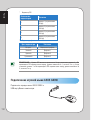 112
112
-
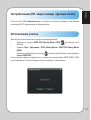 113
113
-
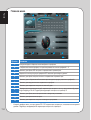 114
114
-
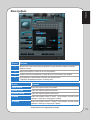 115
115
-
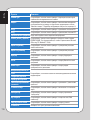 116
116
-
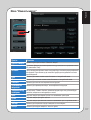 117
117
-
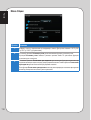 118
118
-
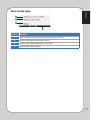 119
119
-
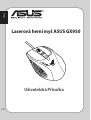 120
120
-
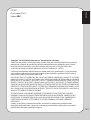 121
121
-
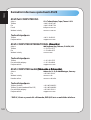 122
122
-
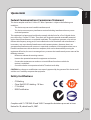 123
123
-
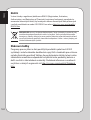 124
124
-
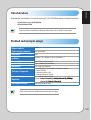 125
125
-
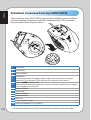 126
126
-
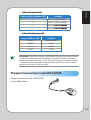 127
127
-
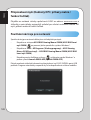 128
128
-
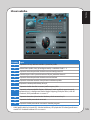 129
129
-
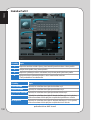 130
130
-
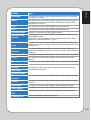 131
131
-
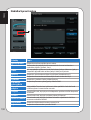 132
132
-
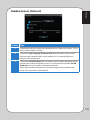 133
133
-
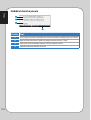 134
134
-
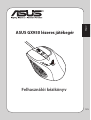 135
135
-
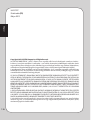 136
136
-
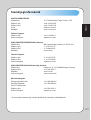 137
137
-
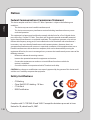 138
138
-
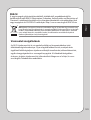 139
139
-
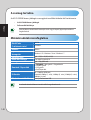 140
140
-
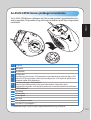 141
141
-
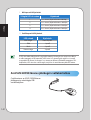 142
142
-
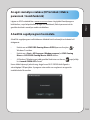 143
143
-
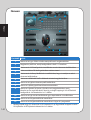 144
144
-
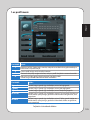 145
145
-
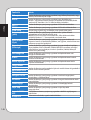 146
146
-
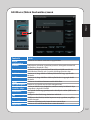 147
147
-
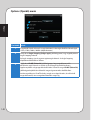 148
148
-
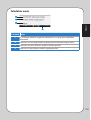 149
149
-
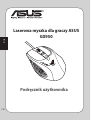 150
150
-
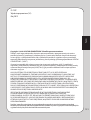 151
151
-
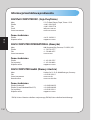 152
152
-
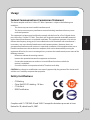 153
153
-
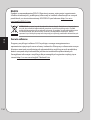 154
154
-
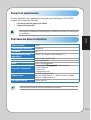 155
155
-
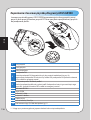 156
156
-
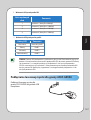 157
157
-
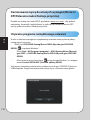 158
158
-
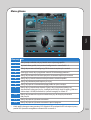 159
159
-
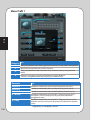 160
160
-
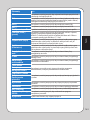 161
161
-
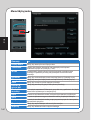 162
162
-
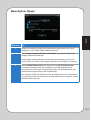 163
163
-
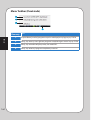 164
164
-
 165
165
-
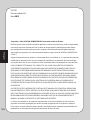 166
166
-
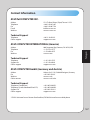 167
167
-
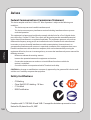 168
168
-
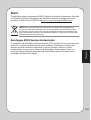 169
169
-
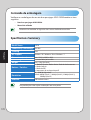 170
170
-
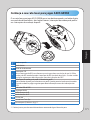 171
171
-
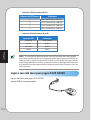 172
172
-
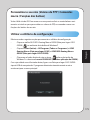 173
173
-
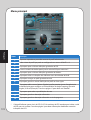 174
174
-
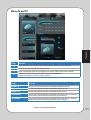 175
175
-
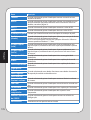 176
176
-
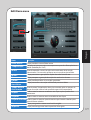 177
177
-
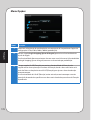 178
178
-
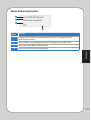 179
179
-
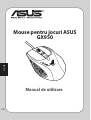 180
180
-
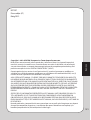 181
181
-
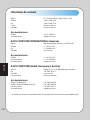 182
182
-
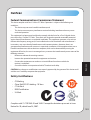 183
183
-
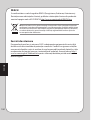 184
184
-
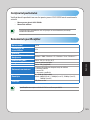 185
185
-
 186
186
-
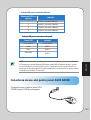 187
187
-
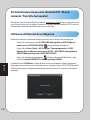 188
188
-
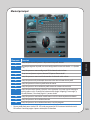 189
189
-
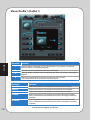 190
190
-
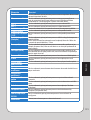 191
191
-
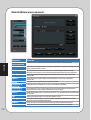 192
192
-
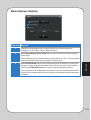 193
193
-
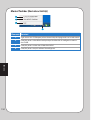 194
194
-
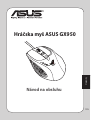 195
195
-
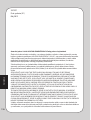 196
196
-
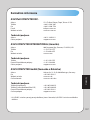 197
197
-
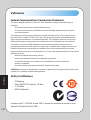 198
198
-
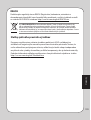 199
199
-
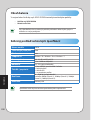 200
200
-
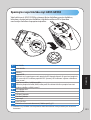 201
201
-
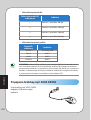 202
202
-
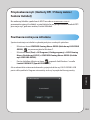 203
203
-
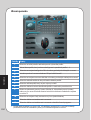 204
204
-
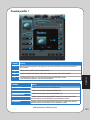 205
205
-
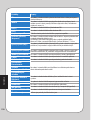 206
206
-
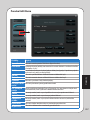 207
207
-
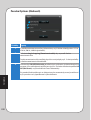 208
208
-
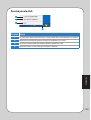 209
209
-
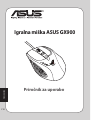 210
210
-
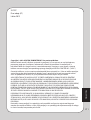 211
211
-
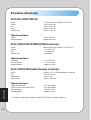 212
212
-
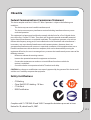 213
213
-
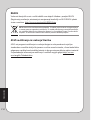 214
214
-
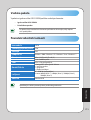 215
215
-
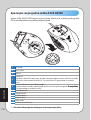 216
216
-
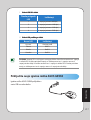 217
217
-
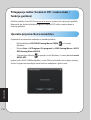 218
218
-
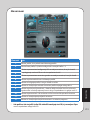 219
219
-
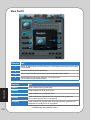 220
220
-
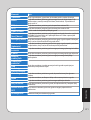 221
221
-
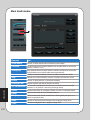 222
222
-
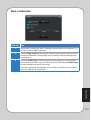 223
223
-
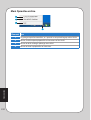 224
224
-
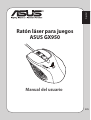 225
225
-
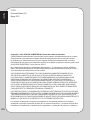 226
226
-
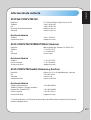 227
227
-
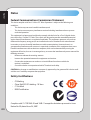 228
228
-
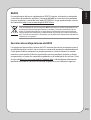 229
229
-
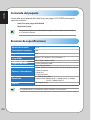 230
230
-
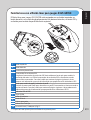 231
231
-
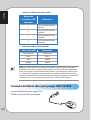 232
232
-
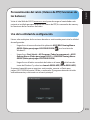 233
233
-
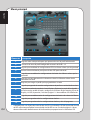 234
234
-
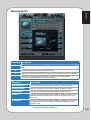 235
235
-
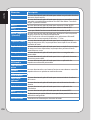 236
236
-
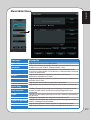 237
237
-
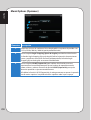 238
238
-
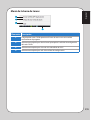 239
239
-
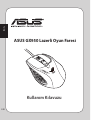 240
240
-
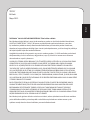 241
241
-
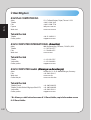 242
242
-
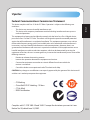 243
243
-
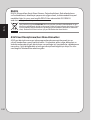 244
244
-
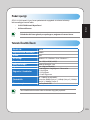 245
245
-
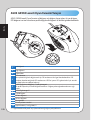 246
246
-
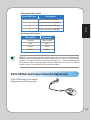 247
247
-
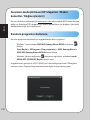 248
248
-
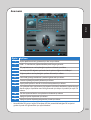 249
249
-
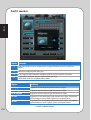 250
250
-
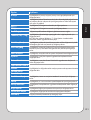 251
251
-
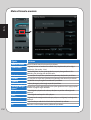 252
252
-
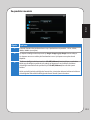 253
253
-
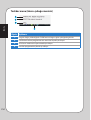 254
254
Asus GX950 Manual de utilizare
- Categorie
- Caiete
- Tip
- Manual de utilizare
- Acest manual este potrivit și pentru
în alte limbi
- Türkçe: Asus GX950 Kullanım kılavuzu
- français: Asus GX950 Manuel utilisateur
- čeština: Asus GX950 Uživatelský manuál
- русский: Asus GX950 Руководство пользователя
- English: Asus GX950 User manual
- slovenčina: Asus GX950 Používateľská príručka
- polski: Asus GX950 Instrukcja obsługi
- Deutsch: Asus GX950 Benutzerhandbuch
- 日本語: Asus GX950 ユーザーマニュアル
- italiano: Asus GX950 Manuale utente
- español: Asus GX950 Manual de usuario
- português: Asus GX950 Manual do usuário
Lucrări înrudite
-
Asus PRIME B250M-A Manual de utilizare
-
Asus PRIME B360M-A Manual de utilizare
-
Asus PRIME B450-PLUS Manual de utilizare
-
Asus H170I-PRO Manual de utilizare
-
Asus PRIME B450M-A/CSM Manual de utilizare
-
Asus CM6870 EE7010 Manual de utilizare
-
Asus A320I-K Manual de utilizare
-
Asus EX-B85M-V Manual de utilizare
-
Asus B250 MINING EXPERT Manual de utilizare
-
Asus L701 ROG SPATHA (90MP00A1-B0UA00) Manual de utilizare
Alte documente
-
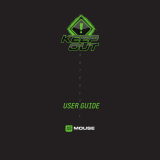 Keep Out X5 Manual de utilizare
Keep Out X5 Manual de utilizare
-
Genius X-G600 Manual de utilizare
-
Trust GXT 148 Manual de utilizare
-
Trust GXT 32s Gaming Mouse Manual de utilizare
-
Trust GXT 32 Gaming Mouse Manual de utilizare
-
Trust GXT 31 Manual de utilizare
-
Philips SPM6813BB/10 Manualul proprietarului
-
Genius Ammox X1-400 Manual de utilizare
-
Trust GXT 23 Manual de utilizare
-
BenQ ZA12 Manual de utilizare